- Mikä aiheuttaa Netflix-virheen 'M7111-1331-2206'?
- Selaimen tietojen tyhjentäminen
- Sammuta välityspalvelin ja asenna Media Feature Pack
- Tarkistetaan palvelimen tilaa
Virhekoodi " M7111-1331-2206 " tapahtuu elokuvien suoratoiston aikana Netflixissä, kun selaimeesi tallennetut tiedot on päivitettävä tai päivitettävä. On olemassa lukuisia tapauksia, joissa selain tallentaa huonoa / vanhentunutta tietoa, joka saa verkkosivustot toimimaan odotetusti.
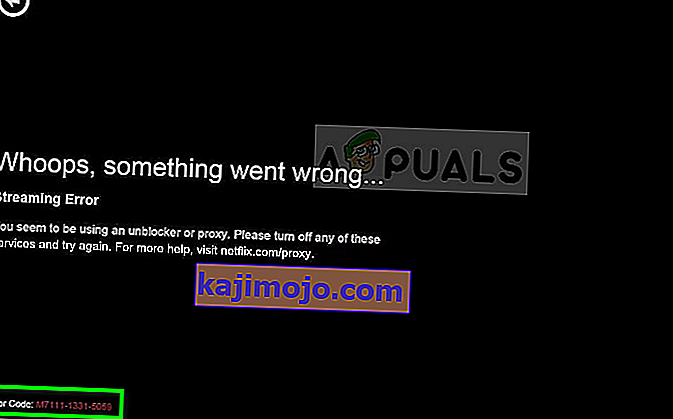
Tämä virhe ei rajoitu tähän tilaan, ja se voi johtua myös useista muista syistä. Ihmiset kokevat tämän virheilmoituksen ajoittain (ei säännöllisesti). Korjaustoimenpiteet tämän virhesanoman korjaamiseksi eivät ole lainkaan kattavia, ja ne voidaan suorittaa hetkessä.
Mikä aiheuttaa Netflix-virheen 'M7111-1331-2206'?
Netflix on virallisesti tunnustanut tämän virheen ja jopa dokumentoinut sen virallisella verkkosivustollaan. On kuitenkin myös muita syitä sille, miksi tämä virheilmoitus saattaa esiintyä, eikä vain yhtä yksittäistä syytä, kuten verkkosivustolla mainitaan.
- On huonoja / vanhentuneita tietoja tallennetaan selaimeesi. Lisäksi kirjanmerkeissä voi olla ongelmia .
- Netflix saattaa joutua seisokkeihin . Jos pääpalvelin ei toimi, et voi suoratoistaa ja saatat kohdata tämän virhesanoman.
- Sinulla ei ehkä ole Media Feature Pack -asennusta tietokoneellesi. Netflix luottaa useisiin kolmansien osapuolten moduuleihin sujuvan toiminnan varmistamiseksi (Windows N).
- Te IPv6 sovittimen päällä. Tämä aiheuttaa harvoin ongelmia, mutta useiden käyttäjien mukaan sen poistaminen käytöstä korjasi heidän virheilmoituksensa.
- Saatat käyttää välityspalvelinta Netflixin käyttämiseen, joka ei ole käytettävissä maantieteellisessä sijainnissasi.
Ennen kuin aloitat ratkaisujen kanssa, varmista, että sinulla on aktiivinen Internet-yhteys ilman minkäänlaisia välityspalvelimia. Jos käytät jonkin organisaation Internetiä, varmista, että siellä on täysi pääsy Internetiin. On olemassa useita tapauksia, joissa organisaatio rajoittaa Internetin käyttöä ja estää useita sivustoja.
Ratkaisu 1: Selaimen tietojen tyhjentäminen
Virallinen ratkaisu virhesanoman 'M7111-1331-2206' korjaamiseen tyhjentää selaimen tiedot. Netflixin mukaan selaimeesi voi olla tallennettu "huonoja" tai "vanhentuneita" tietoja, jotka voivat olla ristiriidassa verkkosivuston kanssa. Yritä lisäksi olla käyttämättä kirjanmerkkejä . Tämä on myös osa Netflixin virallista dokumentaatiota.
Ennen kuin tyhjennät selaustiedot, avaa Incognito- välilehti ja yritä käyttää Netflixiä kirjoittamalla koko osoite. Incognito ei käytä tallennettuja selaintietoja Internetissä surffaamiseen. Jos pystyt surffaamaan Netflixissä ilman ongelmia Incognito-tilassa, se on osoitus siitä, että selaimen tietojen tyhjentäminen korjaa ongelman. Tyhjennysmenetelmä on lueteltu alla:
- Kirjoita Google Chromen osoiteriville " chrome: // settings " ja paina Enter. Tämä avaa selaimen asetukset.
- Siirry sivun alaosaan ja napsauta " Lisäasetukset ".
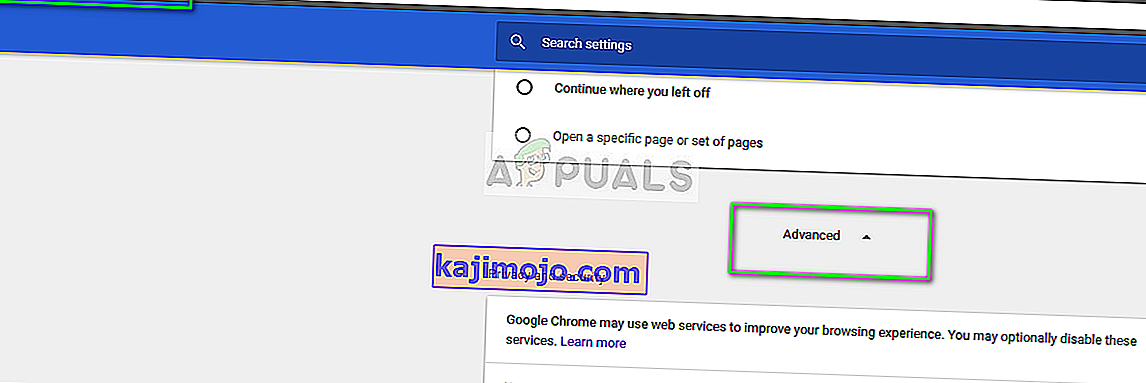
- Kun olet edistyneessä valikossa, siirry alas ja valitse Poista selaustiedot .

- Varmista, että kaikki tarkistukset ovat käytössä uudessa ponnahdusikkunassa ja että ajanjaksoksi on asetettu Koko aika . Poista kaikki selaintiedot napsauttamalla Tyhjennä tiedot.
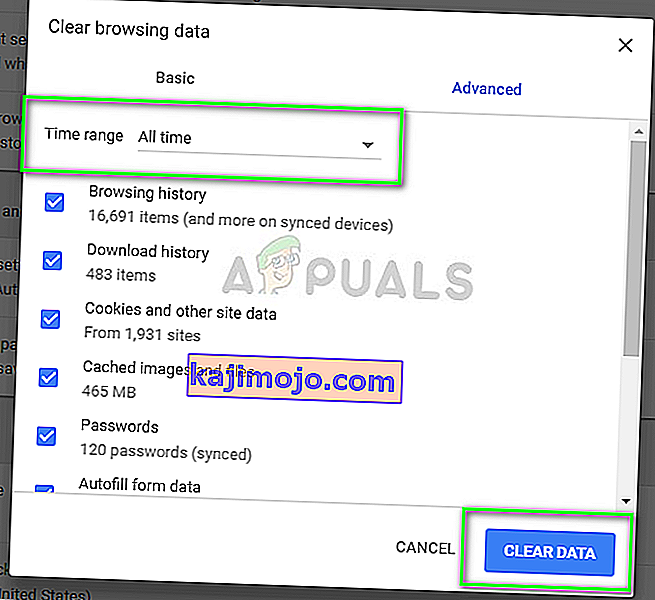
- Käynnistä tietokone uudelleen ja yritä käyttää Netflixiä uudelleen.
Ratkaisu 2: Sammuta välityspalvelin ja asenna Media Feature Pack
Netflixillä on maantieteellisen sijainnin rajoitus, ja se sallii kunkin sijainnin mukaan vain tiettyjen ohjelmien katselun TV-ohjelmien tai elokuvien tekijänoikeuksien takia. Tämän rajoituksen ohittamiseksi käyttäjät yrittävät käyttää välityspalvelinta ja käyttää kaikkia alustalla käytettävissä olevia ohjelmia.
Jos käytät välityspalvelinta, poista se käytöstä ja yritä käyttää Netflixiä normaalisti selaimellasi. Älä unohda seurata ratkaisua 1 diagnosoidaksesi, onko ongelma selaimesi tiedoissa.
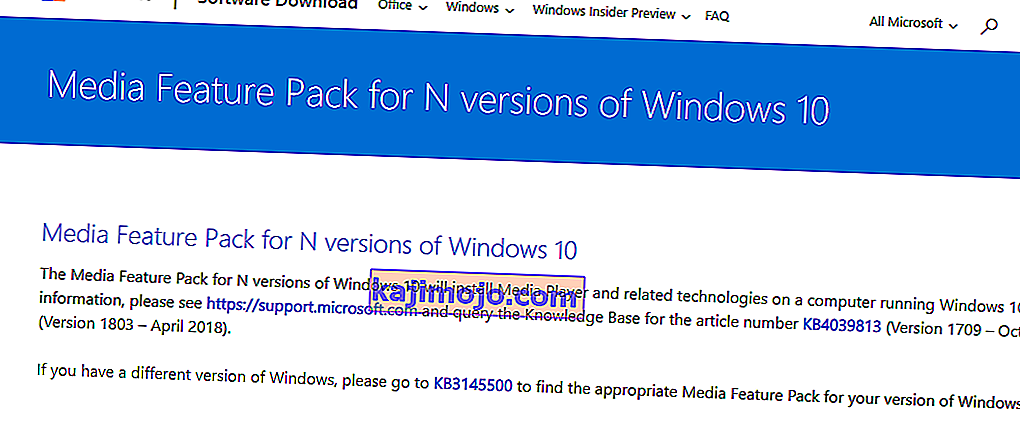
Windows N -versiot ovat käyttöjärjestelmän versioita, jotka sisältävät kaikki Windowsin perusominaisuudet, mutta joilla ei ole mediasoittimen ominaisuuksia. Jos käytät Windows N -versiota, sinun on asennettava Media Feature Pack, jotta saat mediaominaisuudet. Kun olet asentanut ohjelmiston, käynnistä tietokone uudelleen ja yritä käyttää Netflixiä uudelleen. Joissakin tapauksissa sinun on asennettava koodekki myös tietokoneellesi.
Ratkaisu 3: Palvelimen tilan tarkistaminen
Jos molemmat yllä mainitut menetelmät eivät ratkaise virheilmoitusta, on suositeltavaa, että avaat Netflixin toisessa laitteessa . Jos virheilmoitus esiintyy edelleen, se tarkoittaa todennäköisesti, että Netflix-palvelin on poissa käytöstä.
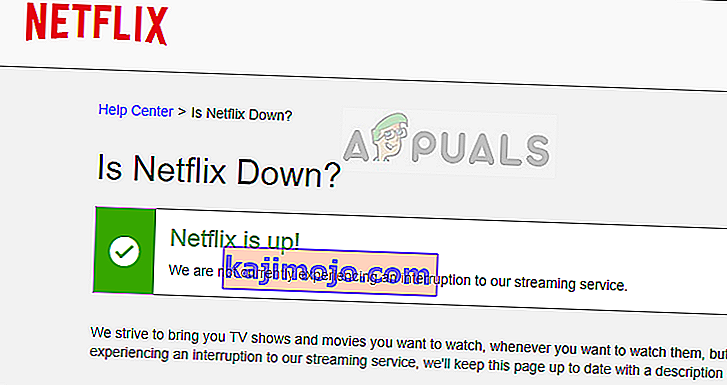
Aiemmin on ollut monia tapauksia, joissa palvelimen huonon terveydentilan vuoksi käyttäjät saavat suoratoiston aikana virheilmoituksen M7111-1331-2206. Voit tarkistaa kolmannen osapuolen verkkosivustot seuraamaan seisokkeja tai tarkistaa Redditistä tai muista foorumeista, onko muilla ihmisillä sama ongelma. Voit tarkistaa palvelimen tilan myös Netflixin viralliselta sivulta.
